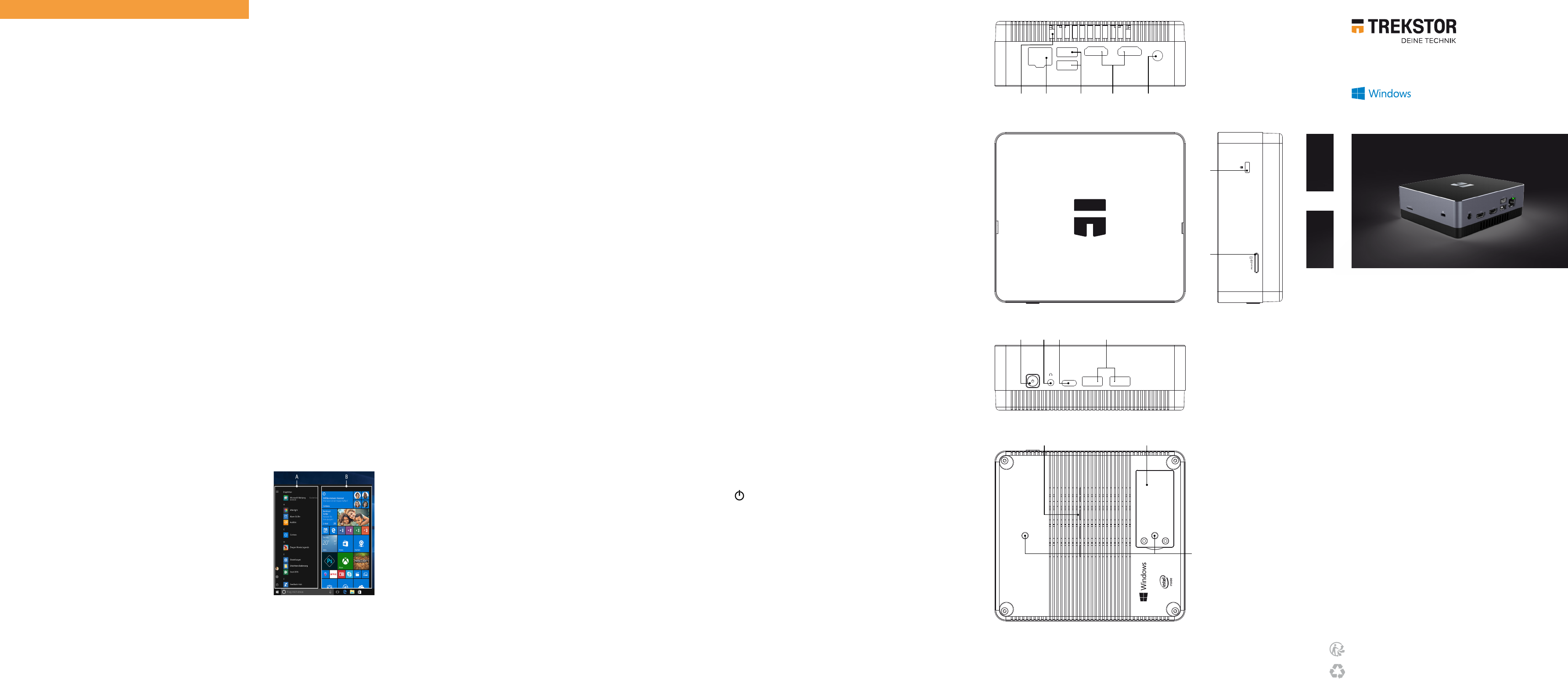DE Bedienelemente
& Anschlüsse
EN Contr
Deze snelstartgids, de online-bedieningshandleiding en het
document "V
maken deel uit v
Neem alle drie de documenten zor
het apparaat in gebruik neemt. Ze bev
aanwijzingen voor
van het appar
Bewaar de
van het appar
→
De uitvoerige online-bedieningshandleiding en F
over
Inhoud van de verpakking
■
TREKST
■
V
■
Snelstartgids
■
V
■
VESA adapt
Haal alle onderdelen uit de verpakking en
verpakkingsmateriaal en beschermf
inhoud van de v
Ontbrek
neem dan onmiddellijk contact op met de klantenservice.
T
Proc Intel® Br
(tot 2.0 GHz) dual cor
Besturingssysteem*: Windows 10 Pro,
Windows 10 Home,
Windows 10 Home in S mode,
geen besturingssysteem
RAM*: 4/8 GB
Interne geheugen*: 128 GB/256 GB SSD
Grasche pr Intel® HD Graphics 5500
Interfac M.2 SSD extension,
2x USB-
2x USB-
1x USB 3.
(pure gegev
2x HDMI® 1.4,
1x LAN RJ45,
Audio out/Mic in (3,5mm)
Netwerk: WiFi 802.
2.4 GHz/5 GHz, Bluetooth 4.2
K microSD(HC
M.2 SSD (42 mm - B ke
Afme ca. 112 x 124 x
Gewicht: ca. 335 g
Materiaal/Kleur: Plastic/Zwart, grijs
Str via DC IN (12 V / max. 3 A)
* ahankelijk v
Gebruik en opber
T van 5° C t
Relatiev van 30 % tot 7
De technische specicaties van de
bedieningshandleiding.
NL Bedieningselementen
en aansluitingen
Copyright © 2019 • TREK
Copyright laws prohibit c
this manual (illustrations, related documents etc.) in -
thout the permission of the copyright holder-
demark of TREKST
Intel
or other countries.
trademarks or tr
and/
Interface are
The Bluetooth word mark and logos ar
Bluetooth SIG, Inc. and any
under license. All other
Hinweis zum K
Um direkten K
aufzunehmen, besuchen Sie bitte die Seite:
www
Notes on customer service
T
www
Aanwijzing voor
Ga naar de volgende pagina om dir
op te nemen met ons serviceteam:
www
W NL
TREKSTOR GmbH
Berliner Ring 7
64625 Bensheim,
Germany
www.
MINIPC WBX5
DE KURZANLEITUNG
EN QUICK GUIDE
NL SNELST
A) Lüftungsschlitze
B) L
C)
D) HDMI® 1.4
E) DC IN
F) Sicherheitsschloss
G) Speicherkarteneinschub
H) Ein-
I) Audio-Buchse
J) USB-
K) USB-A 3.
L) Lüftungsschlitze
M)
N) Befestigung VES
A) V
B) L
C)
D) HDMI® 1.4
E) DC IN
F) S
G) Memory car
H) On/
I) Audio port
J) USB-
K) USB-A 3.
L) V
M)
N) Attachmen
A) V
B) L
C)
D) HDMI® 1.4
E) DC IN
F) Beveiligingsslot
G) Geheugenkaartsleuf
H) Aan-
I) Audiopoort
J) USB-
K) USB-A 3.
L) V
M)
N) V
QG-MPCWBX5005-
Snelstartgids
De MiniPC voor de eer
a Sluit de MiniPC aan op een stopcontact met behulp v
meegelever
b Druk ongeveer
MiniPC in te schakelen. De opstarthulp ver
c V
in te stellen.
→
Tijdens de uitvoering v
aan te melden met uw
Microsof
Als de opstarthulp is voltooid, w
Dit kan enige minuten in beslag nemen. Schakel de MiniPC
gedurende dez
De display ontgr
Als de MiniPC is gecongureer
inschakelen en opstarten) ver
Druk op een willekeurige t
beeldscherm te ontgrendelen.
→
vervolgens het wach
→
U kunt zich ook via
Selecteer "Instellingen"
→
"
→
"
→
"Windows Hello" om de
Het startmenu
Klik op het Windows-pictogram linksonder
op de Windows-t
weer te ge
het startmenu weer verborgen.
Het startmenu bestaat uit de
"klassieke
een handig overzicht me
rechts
In de navigatiebalk staat onder
andere een k
instellingen te openen (tandwiel-
pictogram). In het ov
apps kunt u apps en f
de vorm van live-
en organiser
→
"Onder" de navigatiebalk (A) staat een alfabe
gesorteerde lijst met alle geïnstalleer
Scroll hiervoor in de navigatiebalk omhoog.
Het actiecentrum
Het actiecentrum is een balk met snelk
paar belangrijke
weergege
Klik op het pictogram met het notitieblaadje in de r
benedenhoek om het actiecentrum te openen.
WiFi inschak
a Open de Instellingen (zie "Het startmenu").
b Klik in de Instellingen op "Netwerk en internet"
c Klik op het volgende scherm links op "Wi-Fi"
d Sleep de schuifregelaar
schuifr
→
De MiniPC zoekt naar alle beschikbare dr
in de buurt en geeft dez
lijst weer ("Beschikbare netwerken w
e Klik op het netwerk waarmee u
f V
g Klik op "Verbinding mak
met het geselecteerde netwerk.
→
De knop om de br
in het scherm. Klik op de kleine blauwe "
te openen. Klik in het midden van de zoekbalk
venster om een
Reset
Als de MiniPC "vastloopt" en niet meer reageert, kunt u het
apparaat r
minstens 10 seconden ingedrukt totdat de MiniPC wor
uitgeschakeld.
MiniPC vervolgens weer in.
→
Als u de MiniPC reset, gaan niet-opgeslagen bestanden
verlor
De MiniPC uitschakelen
Stand-by
Druk k
schakelen.
de MiniPC uit de stand-bymodus gehaald.
Afsluiten
Open het startmenu. Klik onder in het startmenu op "
"
en vervolgens op "
Energie bespar
■
Schakel de WiFi-
■
Schakel de stand-b
uit als u het apparaat niet gebruikt.
LAN
USB 3.1 USB 3.1
HDMI
DC IN
TYPE-C
M.2 SSD extension
B C D E
F
G
H I J K
M
N
L
Sluit de MiniPC aan op externe appar
a V
MiniPC (USB-A
b Sluit de MiniPC aan op een HDMI-compatibel uitvoerappar
met behulp van een HDMI-k
enz.) en selecteer op het uitvoer
waarop u de k